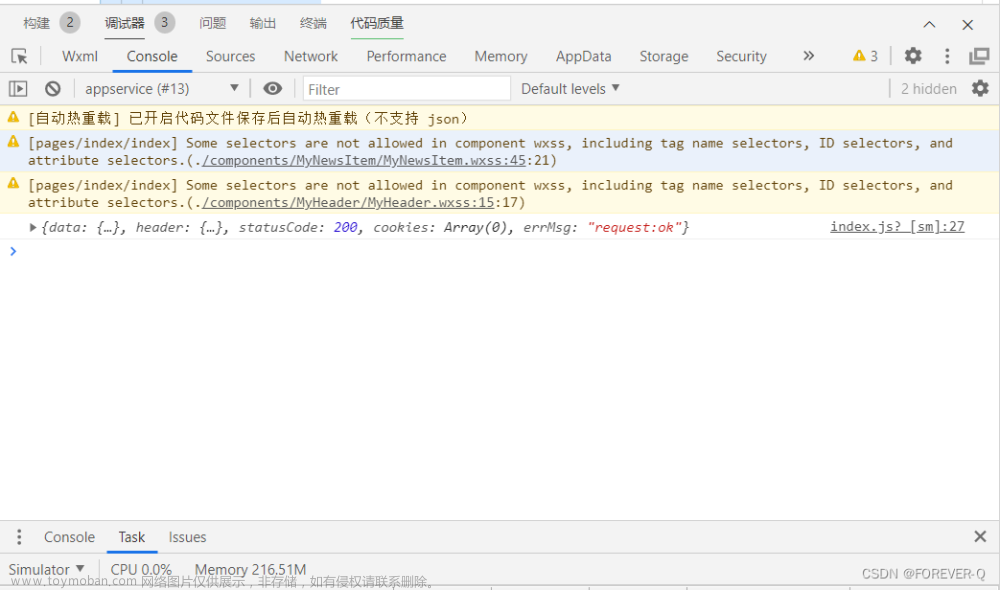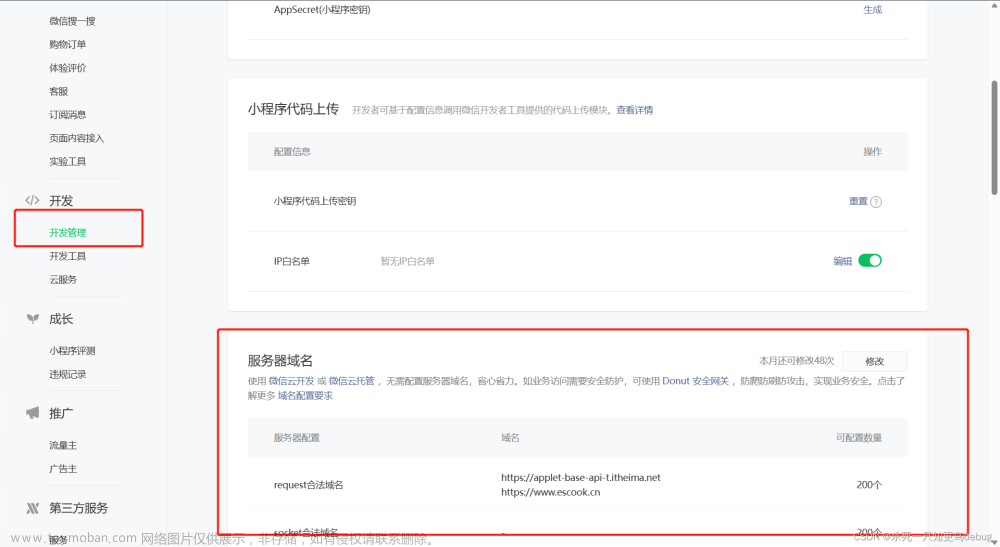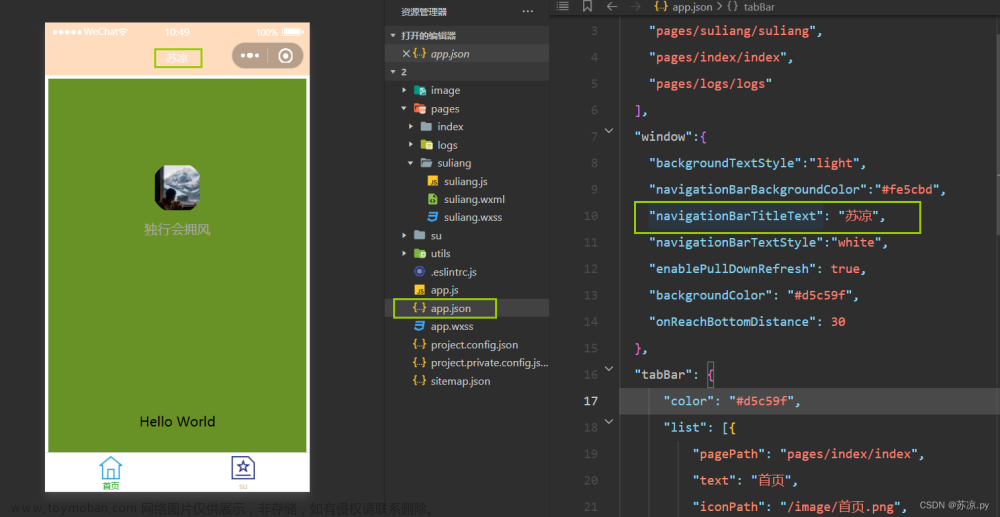一、本地用户文件读写:
1.普通接口操作文件:
(1)写入文件内容:
const fm = wx.getFileSystemManager() // 获取文件管理器
fm.writeFileSync(`${wx.env.USER_DATA_PATH}/文件名.txt`, '文件内容', 'utf8') //在本地用户目录创建文件(不存在时),并写入内容(2)读取文件内容:
const fm = wx.getFileSystemManager() // 获取文件管理器
//1>同步方式读取:
try {
const fileContent = fm.readFileSync(`${wx.env.USER_DATA_PATH}/文件名.txt`, 'utf8', 0)
console.log("onLoad >> 读文件成功,文件内容: " + fileContent)
} catch(exception) {
console.log('onLoad >> 读文件失败, 异常消息: ', exception)
}
//2>异步方式读取:
fm.readFile({filePath: `${wx.env.USER_DATA_PATH}/文件名.txt`, encoding: 'utf8',
success(response) {
console.log("onLoad >> 读文件成功,文件内容: " + response.data)
},
fail(exception) {
console.log('onLoad >> 读文件失败, 异常消息: ', exception)
}
})2.FD接口操作文件(适用大量文件操作):
(1)写入文件内容:
const fm = wx.getFileSystemManager() // 获取文件管理器
var fd = fm.openSync({filePath: `${wx.env.USER_DATA_PATH}/文件名.txt`, flag: "w+"}) // 打开文件,a+为读取和追加写入方式打开、w+为读取和截断写入方式打开
var content = 'FD接口方式-文件内容'
fm.writeSync({data: content, fd: fd, encoding: 'utf8', length: content.length, position: 0}) // 写入文件内容
fm.closeSync({fd: fd}) // 关闭文件(2)读取文件内容:
const fm = wx.getFileSystemManager() // 获取文件管理器
var arrayBuffer = new ArrayBuffer(1024);
//1>同步方式读取:
try {
var fd = fm.openSync({filePath: `${wx.env.USER_DATA_PATH}/文件名.txt`, flag: "a+"}) // 打开文件,a+为读取和追加写入方式打开、w+为读取和截断写入方式打开
fm.readSync({fd: fd,
arrayBuffer: arrayBuffer, //数据写入的缓冲区
length: 1024 //读取的字节数,默认0
}) // 读取文件内容
var enc = new TextDecoder("utf-8");
var fileContent = enc.decode(arrayBuffer) //将ArrayBuffer转为字符串
console.log("onShow >> 读文件成功,文件内容: " + fileContent)
fm.closeSync({fd: fd}) // 关闭文件
} catch(exception) {
console.log('onShow >> 读文件失败, 异常消息: ', exception)
}
//2>异步方式读取:
fm.open({
filePath: `${wx.env.USER_DATA_PATH}/文件名.txt`,
flag: 'a+',
success(response) {
fm.read({
fd: response.fd,
arrayBuffer: arrayBuffer,
length: 1024,
success(response) {
var enc = new TextDecoder("utf-8");
var fileContent = enc.decode(arrayBuffer) //将ArrayBuffer转为字符串
console.log("onShow >> 读文件成功,文件内容: " + fileContent)
}
})
},
fail(exception) {
console.log('onShow >> 读文件失败, 异常消息: ', exception)
}
})二、网络请求:
配置服务器域名:
进入以下地址,在服务器域名 -> 点击修改按钮, 添加"request合法域名、uploadFile合法域名、downloadFile合法域名":
小程序
1.接口请求(POST/GET):
var doRequest = function (url, { isPost=true }) {
console.log("开始接口请求 >>")
wx.request({
url: url, //请求URL
data: { //请求参数
key1: 'value1'
},
header: { //头字段
'content-type': 'application/json'
},
method: isPost ? 'POST' : 'GET', //请求方法
timeout: 15000, //超时时间
enableHttp2: true, //开启HTTP2
success(response) { //请求成功
console.log("接口请求 response HTTP状态码: " + response.statusCode + " 数据: " + response.data)
if (response.statusCode != 200) return
//...解析返回的json数据
},
fail(response) { //请求失败
console.log("接口请求 response 错误码: " + response.errno + " 错误信息: " + response.errMsg)
}
})
}2.上传文件:
var doUploadFile = function (url, uploadFilePath) {
console.log("开始上传文件 >>")
wx.request({
url: url, //请求URL
filePath: uploadFilePath, //待上传文件路径
name: 'file', //与后端约定的上传文件key
formData: { //请求参数
key1: 'value1'
},
header: { //头字段
'key1': 'value1'
},
timeout: 60000, //超时时间
success(response) { //上传成功
console.log("上传文件成功 HTTP状态码: " + response.statusCode + " 数据: " + response.data)
if (response.statusCode != 200) return
//...解析返回的json数据
},
fail(response) { //上传失败
console.log("上传文件失败 错误信息: " + response.errMsg)
}
})
}3.下载文件:文章来源:https://www.toymoban.com/news/detail-606582.html
var doDownloadFile = function (url, saveFilePath) {
console.log("开始下载文件 >>")
wx.downloadFile({
url: url, //请求URL
filePath: saveFilePath, //文件本地保存路径,例:wx.env.USER_DATA_PATH + "/a.jpeg"
header: { //头字段
'key1': 'value1'
},
timeout: 60000, //超时时间
success(response) { //下载成功,文件路径为:http://usr/a.jpeg
console.log("下载文件成功 HTTP状态码: " + response.statusCode + " 文件路径: " + saveFilePath)
if (response.statusCode != 200) return
//...处理下载完后的逻辑
},
fail(response) { //下载失败
console.log("下载文件失败 错误信息: " + response.errMsg)
}
})
}4.连接WebSocket:文章来源地址https://www.toymoban.com/news/detail-606582.html
var webSocket = function (wsUrl) {
console.log("开始连接WebSocket >>")
wx.connectSocket({
url: wsUrl, //WebSocket地址
header:{ //头字段
'content-type': 'application/json'
},
protocols: ['protocol1'], //子协议数组
timeout: 60000, //超时时间
success(response) { //连接成功
console.log("连接WebSocket成功 data: " + response.data)
},
fail(response) { //连接失败
console.log("连接WebSocket失败 错误码: " + response.errno + " 错误信息: " + response.errMsg)
}
})
}到了这里,关于微信小程序:文本读写与网络请求的文章就介绍完了。如果您还想了解更多内容,请在右上角搜索TOY模板网以前的文章或继续浏览下面的相关文章,希望大家以后多多支持TOY模板网!